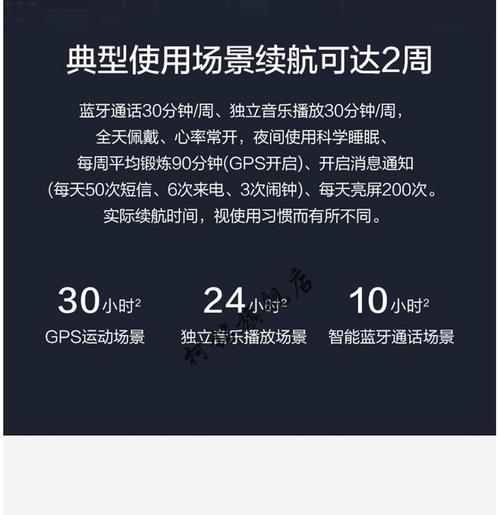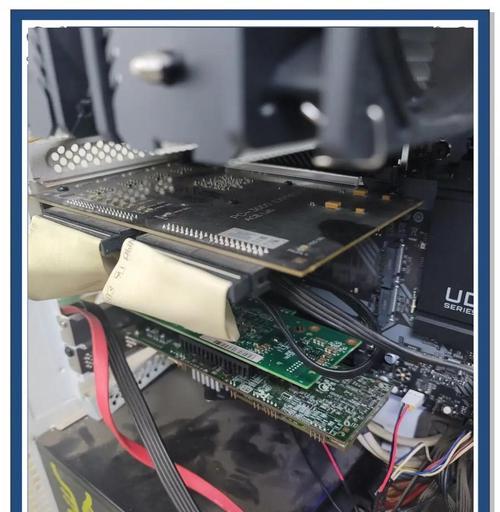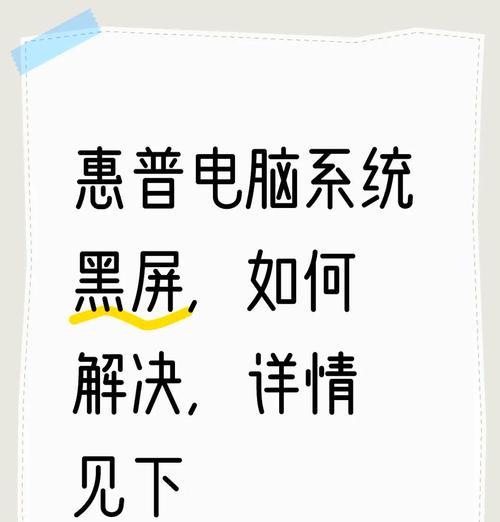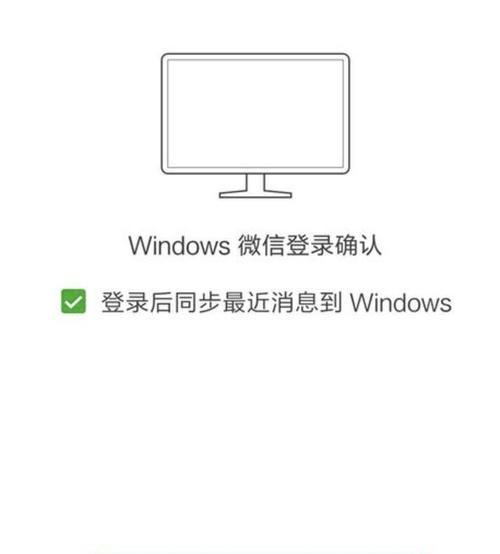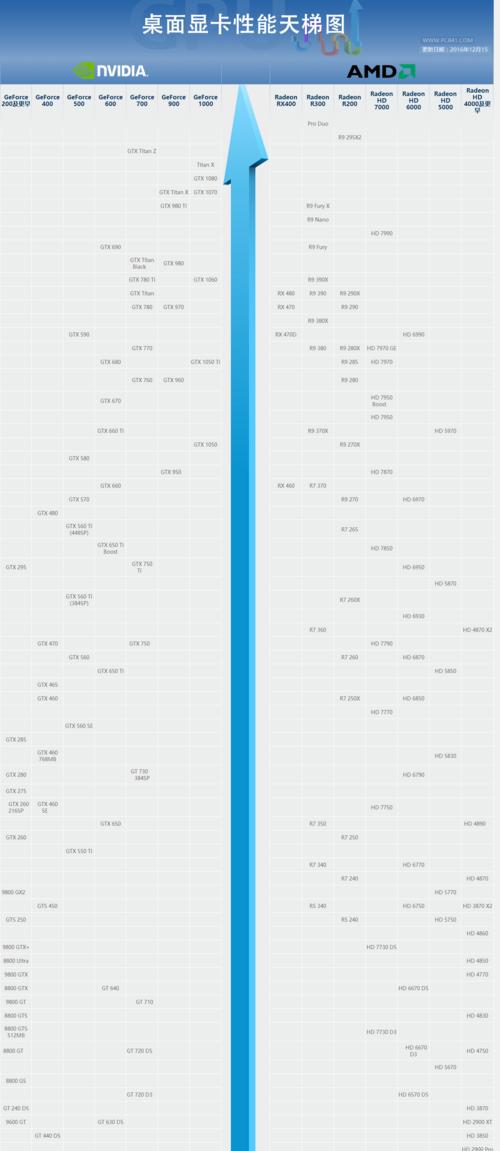模拟器出现问题怎么解决?有哪些常见解决方法?
在使用电脑模拟器进行游戏或运行特定软件时,用户可能会遇到各种问题,这些问题可能会导致模拟器运行不稳定或无法使用。解决这些问题对于提升使用体验至关重要。下面我们就模拟器可能出现的问题以及解决这些问题的常见方法进行深入探讨。
一、模拟器启动失败
问题描述:模拟器无法启动,点击图标后无任何反应或弹出错误提示。
解决方案:
1.检查系统兼容性:确保模拟器支持当前操作系统版本,并且满足最低系统需求。
2.更新显卡驱动:过时的显卡驱动可能影响模拟器运行,更新到最新版本。
3.关闭后台程序:确保在启动模拟器时关闭其他占用大量CPU和内存的后台程序。
4.以管理员权限运行:右键点击模拟器图标,选择“以管理员身份运行”。
5.重新安装模拟器:卸载当前模拟器,然后重新下载最新版本进行安装。
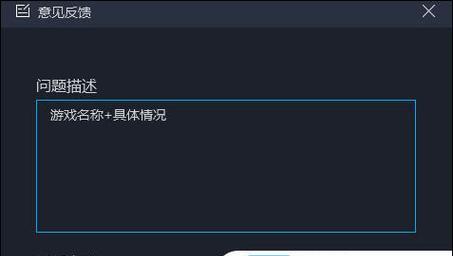
二、模拟器运行缓慢
问题描述:模拟器运行时卡顿或响应缓慢。
解决方案:
1.优化模拟器设置:进入模拟器的设置中,调整图形渲染、CPU核心数等以降低模拟器的资源占用。
2.优化电脑性能:使用系统清理工具清理垃圾文件,释放磁盘空间,提升电脑整体性能。
3.检查病毒:运行杀毒软件检查电脑是否感染病毒或恶意软件。
4.升级硬件:考虑增加内存条或更换性能更好的CPU以满足模拟器的需求。
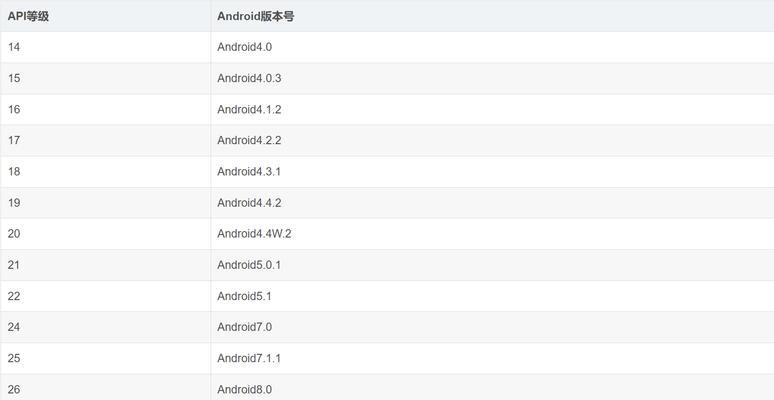
三、模拟器与应用程序不兼容
问题描述:模拟器无法安装或无法正确运行某些应用程序。
解决方案:
1.检查应用程序要求:确保应用程序与模拟器类型兼容(某些应用可能仅支持x86架构的模拟器)。
2.更新模拟器版本:安装最新版本的模拟器,新版本可能解决了与应用程序的兼容性问题。
3.尝试不同的模拟器:如果当前模拟器无法支持特定应用程序,尝试使用其他类型的模拟器。
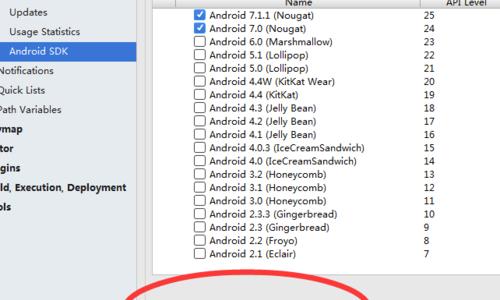
四、模拟器崩溃或频繁报错
问题描述:模拟器在运行过程中突然关闭,或频繁出现错误提示信息。
解决方案:
1.运行系统文件检查器:使用系统自带的文件检查工具(如sfc/scannow)修复系统文件。
2.重新配置虚拟机参数:调整模拟器的虚拟内存、缓存大小等参数,找到一个稳定运行的配置点。
3.更新BIOS/固件:有时候,过时的BIOS/固件也可能导致模拟器运行不稳定,可以尝试更新到最新版本。
4.查看错误日志:记录模拟器崩溃时的错误提示信息,并在网上搜索相关解决方案,或是联系模拟器的技术支持。
五、模拟器软件冲突
问题描述:模拟器安装或运行时与其他软件发生冲突。
解决方案:
1.卸载冲突软件:尝试卸载最近安装的软件,看看是否能解决问题。
2.运行故障排除工具:操作系统通常提供故障排除工具,可以用来检测并修复软件冲突问题。
3.使用沙盒环境:在沙盒软件中运行模拟器,这样可以隔离潜在的软件冲突问题。
六、模拟器无法获取外部输入
问题描述:模拟器无法通过键盘、鼠标或游戏手柄接收输入。
解决方案:
1.配置输入设置:进入模拟器的输入设置,确保已经正确配置了外部设备。
2.检查驱动程序:确认外部输入设备的驱动程序已经正确安装并且是最新的。
3.尝试模拟其他设备:如果特定设备无法使用,尝试在模拟器内模拟其他类型的设备。
结语
面对模拟器中出现的各种问题,以上提供的解决方案能够帮助用户进行初步的故障排除和解决。当然,解决问题的步骤可能需要根据具体情况来调整。对于模拟器的维护和使用,始终建议用户保持对最新技术动态的关注,并定期进行系统和软件的更新与维护。通过这些措施,可以有效避免和解决模拟器运行中出现的问题,保障良好的使用体验。
版权声明:本文内容由互联网用户自发贡献,该文观点仅代表作者本人。本站仅提供信息存储空间服务,不拥有所有权,不承担相关法律责任。如发现本站有涉嫌抄袭侵权/违法违规的内容, 请发送邮件至 3561739510@qq.com 举报,一经查实,本站将立刻删除。
- 上一篇: 迷你游戏机是否支持投屏?如何设置投屏功能?
- 下一篇: 苹果蓝牙匹配需要密码吗?如何设置蓝牙密码?
- 站长推荐
-
-

万和壁挂炉显示E2故障原因及维修方法解析(壁挂炉显示E2故障可能的原因和解决方案)
-

洗衣机甩桶反水的原因与解决方法(探究洗衣机甩桶反水现象的成因和有效解决办法)
-

解决笔记本电脑横屏问题的方法(实用技巧帮你解决笔记本电脑横屏困扰)
-

小米手机智能充电保护,让电池更持久(教你如何开启小米手机的智能充电保护功能)
-

如何清洗带油烟机的煤气灶(清洗技巧和注意事项)
-

应对显示器出现大量暗线的方法(解决显示器屏幕暗线问题)
-

小米净水器无法启动解决方法(小米净水器故障排除及维修指南)
-

空调压缩机热保护启动故障处理方法(应对空调压缩机热保护启动故障的解决方案)
-

冰柜进不了门的原因及解决办法(探究冰柜进不了门的具体原因)
-

小米洗碗机不停抽水的解决方法(小米洗碗机出现不停抽水问题的原因及处理技巧)
-
- 热门tag
- 标签列表
- 友情链接